أردت لفترة طويلة أن أكتب عن كيفية تخزين الملفات الخاصة بي ، وكيف أقوم بعمل نسخ احتياطية ، لكن يدي لم تصل. في الآونة الأخيرة ، ظهر مقال هنا ، يشبه إلى حد ما مقالي ولكن مع نهج مختلف.
المادة نفسها.لقد كنت أحاول منذ سنوات عديدة العثور على الطريقة المثالية لتخزين الملفات. أعتقد أنني وجدت ذلك ، ولكن هناك دائمًا ما يجب تحسينه ، إذا كان هناك أي أفكار حول كيفية القيام بذلك بشكل أفضل ، فأنا أقرأه بسرور.
بادئ ذي بدء ، سأخبركم ببضع كلمات عن نفسي ، أقوم بتطوير الويب والتقاط الصور في وقت فراغي. ومن هنا الاستنتاج الذي أحتاجه لتخزين العمل والمشاريع الشخصية والصور ومقاطع الفيديو وغيرها من الملفات.
لدي حوالي 680 غيغابايت من الملفات ، 90٪ منها عبارة عن صور وفيديوهات.
تداول الملف في خزائني:
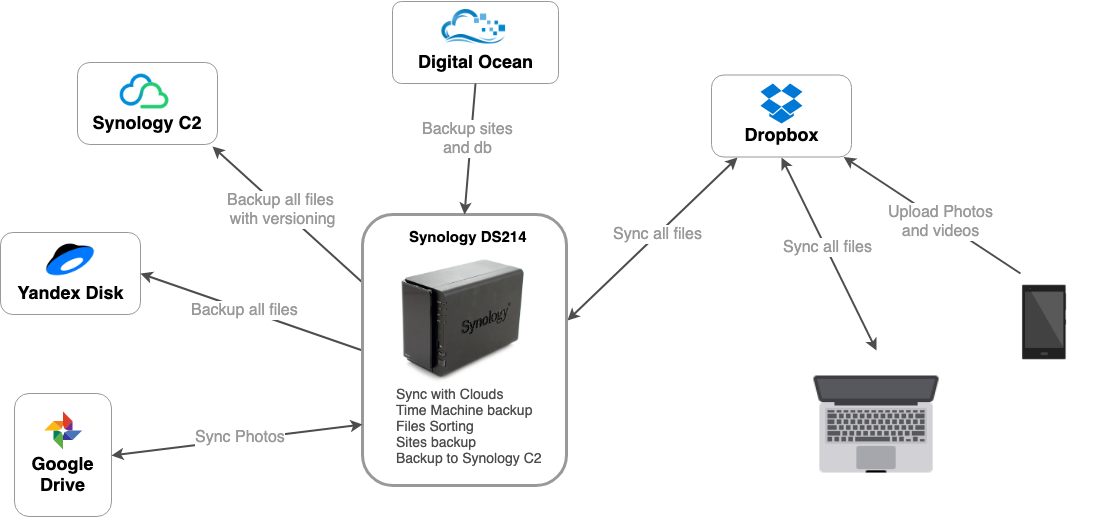
فيما يلي مخطط تقريبي لكيفية ومكان تخزين جميع ملفاتي.
الآن بمزيد من التفاصيل.
كما ترون ، جوهر كل شيء هو NAS الخاص بي ، أي Synology DS214 ، أحد أبسط NAS من Synology ، ومع ذلك ، مع كل ما أحتاجه ، فإنه يتواءم.
دروببوإكس
لدي جهاز macbook pro 13 ، 2015. لدي 512 جيجابايت ، ولكن لا تتناسب جميع الملفات مع نفسها ، أنا فقط أحفظ ما أحتاجه في الوقت الحالي. أقوم بمزامنة جميع الملفات والمجلدات الشخصية الخاصة بي مع Dropbox ، وأنا أعلم أنها غير موثوقة للغاية ، ولكنها تؤدي وظيفة المزامنة فقط. وهو يفعل ذلك بشكل أفضل ، على الأقل من ما جربته. وحاولت كل الغيوم الشهيرة وليس الغيوم.
لدى Synology أيضًا سحابة خاصة بها ، يمكنك نشرها على NAS الخاص بك ، لقد حاولت عدة مرات النقل من Dropbox إلى Synology Cloud Station ، ولكن كانت هناك دائمًا مشاكل في المزامنة ، أو دائمًا نوع من الأخطاء ، أو لم تتم مزامنة كل شيء.
يتم تخزين جميع الملفات المهمة في مجلد Dropbox ، وأحيانًا أقوم بحفظ شيء ما على سطح المكتب ، حتى لا تفقد شيئًا ما ، قمت بعمل ارتباط إلى مجلد Dropbox باستخدام برنامج MacDropAny.
لا يتم مزامنة مجلد التنزيل الخاص بي بأي شكل من الأشكال ، ولكن لا يوجد شيء مهم هناك ، سوى الملفات المؤقتة. إذا قمت بتنزيل شيء مهم ، فأنسخه إلى المجلد المناسب في Dropbox.
مغامراتي مع Dropboxذات مرة ، في مكان ما في 2013-2014 ، قمت بتخزين جميع الملفات في Dropbox-e وفقط في ذلك ، لم تكن هناك نسخ احتياطية. بعد ذلك ، لم يكن لدي 1 تيرابايت ، أي أنني لم أدفع مقابل ذلك ، كان لديّ ما يصل إلى 25 غيغابايت ، وهو ما كسبته من خلال دعوة الأصدقاء أو مهام أخرى.
في صباح أحد الأيام الجميلة ، قمت بتشغيل جهاز الكمبيوتر واختفت جميع ملفاتي ، كما تلقيت رسالة بريد إلكتروني من Dropbox حيث نعتذر عن اختفائي من ملفاتي بسبب خللهم. أعطوني رابطًا يمكنني من خلاله استعادة الملفات الخاصة بي ، لكن لم يتم استعادة أي شيء بمفرده. لقد منحوني 1 تيرابايت لمدة عام ، وبعد ذلك أصبحت عميلهم ، بغض النظر عن مدى غرابة الأمر ، لكنني لم أثق بهم أبدًا.
كما كتبت أعلاه ، لم أجد سحابة أكثر ملاءمة لي ، أولاً ، لم تكن هناك مشاكل مزامنة ، وثانيًا ، تعمل جميع أنواع الخدمات فقط مع Dropbox.
بوابة
يتم تخزين ملفات العمل على خادم الإنتاج ، والمشاريع الشخصية على GitLab ، كل شيء بسيط هنا.
آلة الزمن
أنا أيضًا احتياطي النظام بأكمله ، باستثناء مجلد Dropbox و Downloads بنفسه ، حتى لا تشغل المساحة دون جدوى. أقوم بعمل نسخة احتياطية من النظام من خلال Time Machine ، وهي أداة ممتازة ، وساعد أكثر من مرة. أنا أفعل ذلك على نفس NAS ، لأن هناك مثل هذه الوظيفة. يمكنك القيام بذلك على قرص صلب خارجي بالطبع ، لكنه ليس مناسبًا جدًا. في كل مرة تحتاج إلى توصيل محرك أقراص خارجي وتشغيل آلة الزمن بنفسك. بسبب الكسل ، غالبًا ما يتم إجراء هذه النسخ الاحتياطية مرة كل بضعة أسابيع. يقوم تلقائيًا بعمل نسخة احتياطية للخادم ، حتى أنني لا ألاحظ عندما يفعل ذلك. أنا أعمل من المنزل ، لذلك لدي دائمًا نسخة احتياطية جديدة من نظامي بالكامل. يتم عمل نسخة عدة مرات في اليوم ، ولم يتم حساب عدد المرات وعدد المرات.
NAS
هذا هو المكان الذي يحدث كل السحر.
لدى Synology أداة ممتازة ، يطلق عليها Cloud Sync ، وأعتقد أن الاسم يوضح ما يفعله.
يمكنه مزامنة العديد من الأنظمة السحابية مع بعضها البعض ، أو بالأحرى مزامنة الملفات من خادم NAS مع السحب الأخرى. أعتقد أن هناك نظرة عامة على هذا البرنامج على الشبكة. لن أخوض في التفاصيل. أفضل أن أصف كيف أستخدمه.
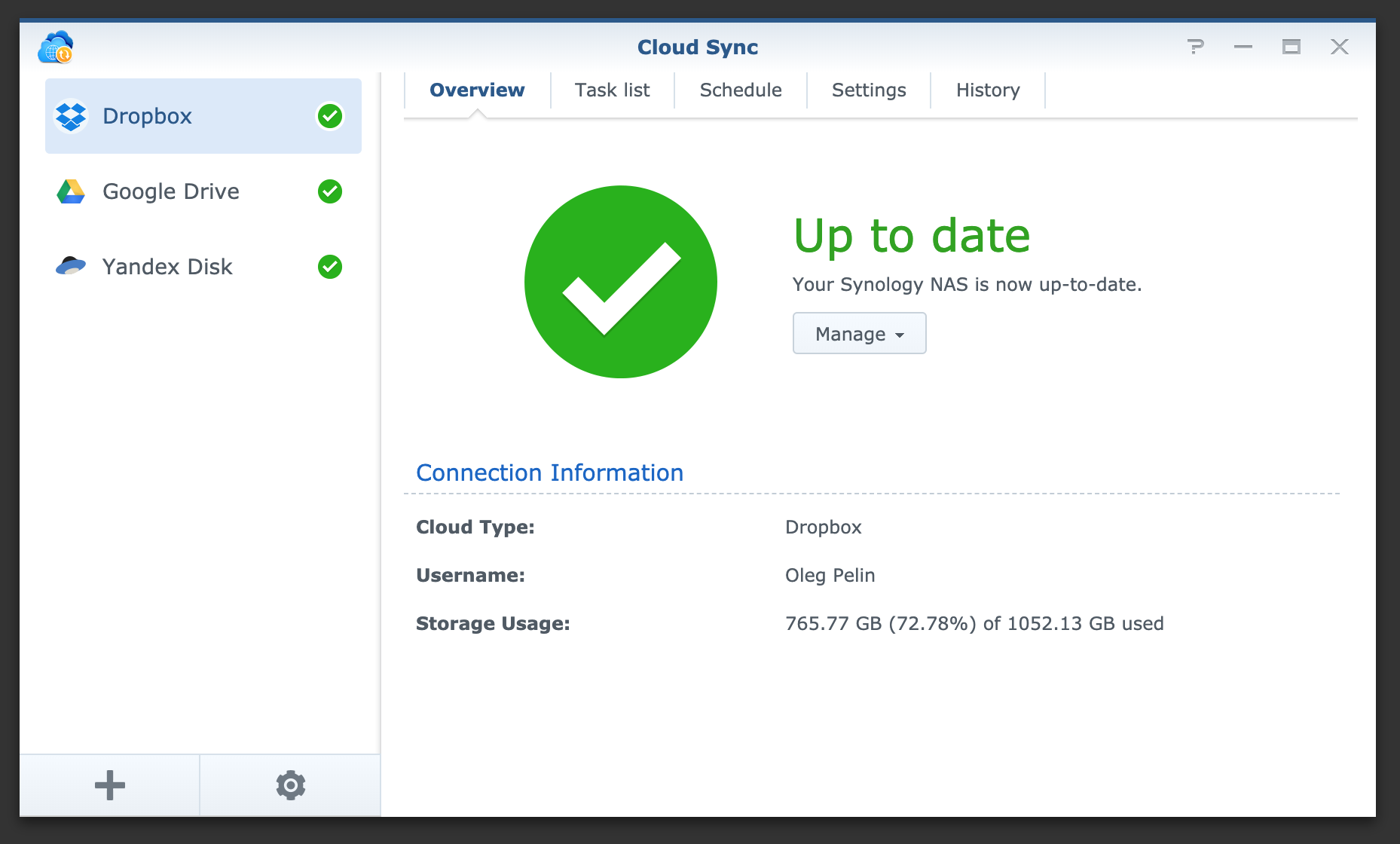
على الخادم ، لدي مجلد محرك أقراص يسمى Dropbox ، وهو نسخة من حسابي في Dropbox ، Cloud Cloud Sync هو المسؤول عن مزامنة كل هذا. إذا حدث شيء ما للملفات في Dropbox ، فسيحدث ذلك على الخادم ، ولا يهم إذا كان يأكل \ delete \ create. بشكل عام ، تزامن الكلاسيكية.
محرك ياندكس
علاوة على ذلك ، أرمي كل هذه الملفات إلى محرك Yandex الخاص بي ، وأنا أستخدمها كقرص نسخ احتياطي محلي الصنع ، أي أن أسقط الملفات هناك ولكن لا أحذف أي شيء من هناك ، وهذا التفريغ من الملفات قد انتهى ، لكنه يساعد عدة مرات.
محرك جوجل
هناك أرسل مجلد الصور فقط ، وأيضًا في وضع المزامنة ، أفعل ذلك فقط للعرض المريح للصور في صور Google ولديها القدرة على حذف الصور من هناك ويتم حذفها في كل مكان (باستثناء قرص Yandex بمفرده). سأكتب عن الصورة أدناه ، حيث يمكنك عمومًا كتابة مقالة منفصلة.
HyperBackup
لكن كل هذا غير موثوق به ، إذا قمت بحذف ملف عن طريق الخطأ ، فسيتم حذفه في كل مكان ويمكنك اعتباره مفقودًا. يمكنك بالطبع الاستعادة من محرك أقراص Yandex ، لكن في المقام الأول ، لا يمكن الاعتماد على النسخ الاحتياطي في مكان واحد من تلقاء نفسه ، ولا يمثل محرك Yandex نفسه خدمة يمكن أن تكون متأكدًا منها بنسبة 100٪ ، على الرغم من عدم وجود أي مشاكل معها.
لذلك ، كنت أحاول دائمًا تخزين الملفات في مكان آخر ، بالفعل باستخدام نظام النسخ الاحتياطي العادي.
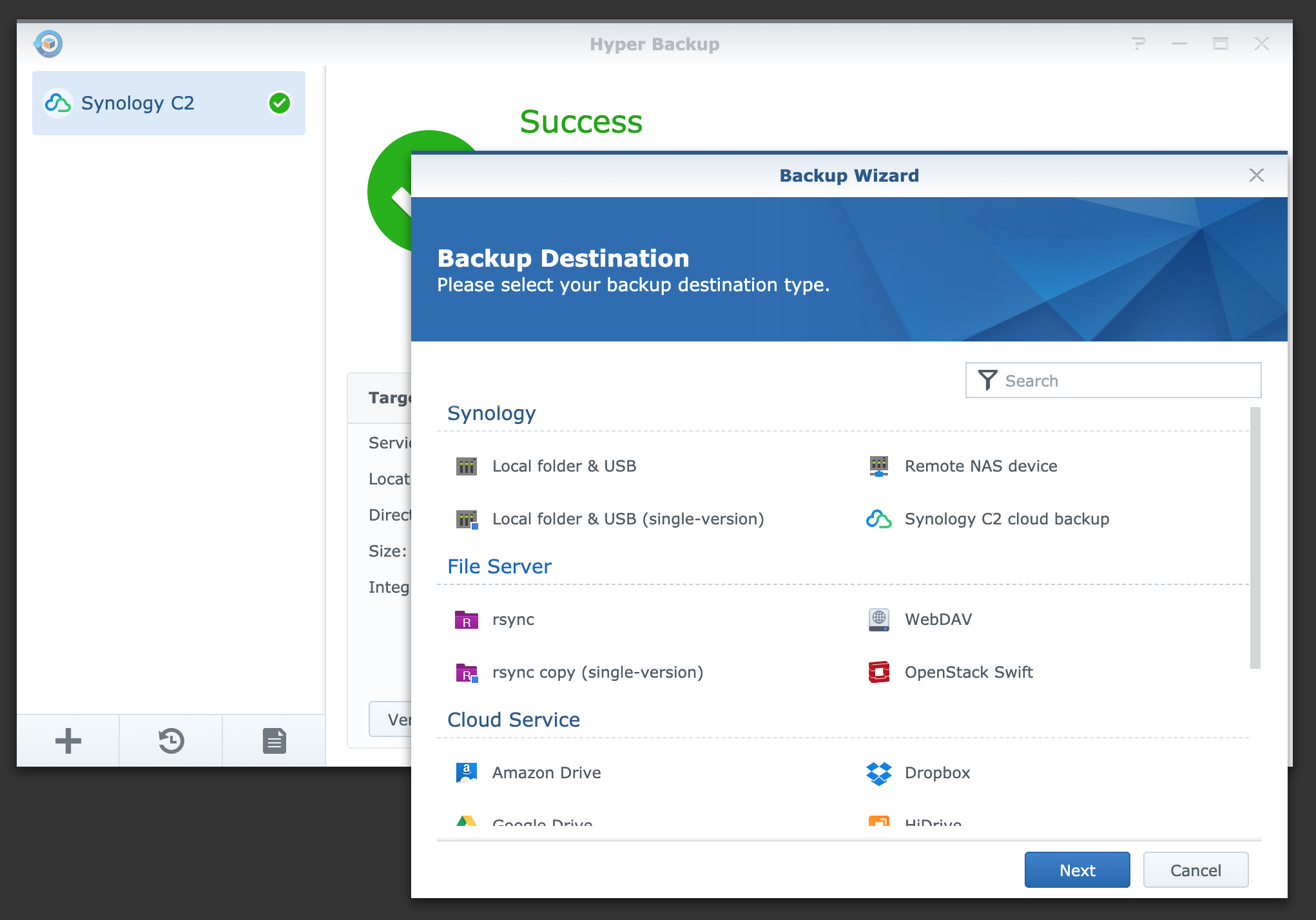
لدى Synology أيضًا أداة لهذا الغرض ، تسمى HyperBackup ، أو تقوم بنسخ الملفات احتياطيًا إما إلى خوادم Synology الأخرى ، أو لبعض حلول السحابة التابعة لجهة خارجية.
إنه يعرف أيضًا كيفية النسخ الاحتياطي إلى محركات الأقراص الخارجية المتصلة بـ NAS-y ، كما فعلت حتى وقت قريب. لكن هذا غير موثوق به أيضًا ، على سبيل المثال ، إذا انتهى الحريق ، فسيتم إنهاء الخادم ومحرك الأقراص الصلبة.
Synology c2
نحن هنا نتعامل بسلاسة مع خدمة أخرى ، بالفعل من Synology نفسها. لديها السحب الخاصة بها لتخزين النسخ الاحتياطية. يتم توضيحها بشكل خاص تحت HyperBackup ، فهي تقوم بعمل نسخة احتياطية هناك كل يوم ، ولكن هذه نسخة احتياطية مدروسة ، وتحتوي على إصدارات ملفات ، وجدول زمني ، وحتى عملاء لنظامي التشغيل windows و mac.
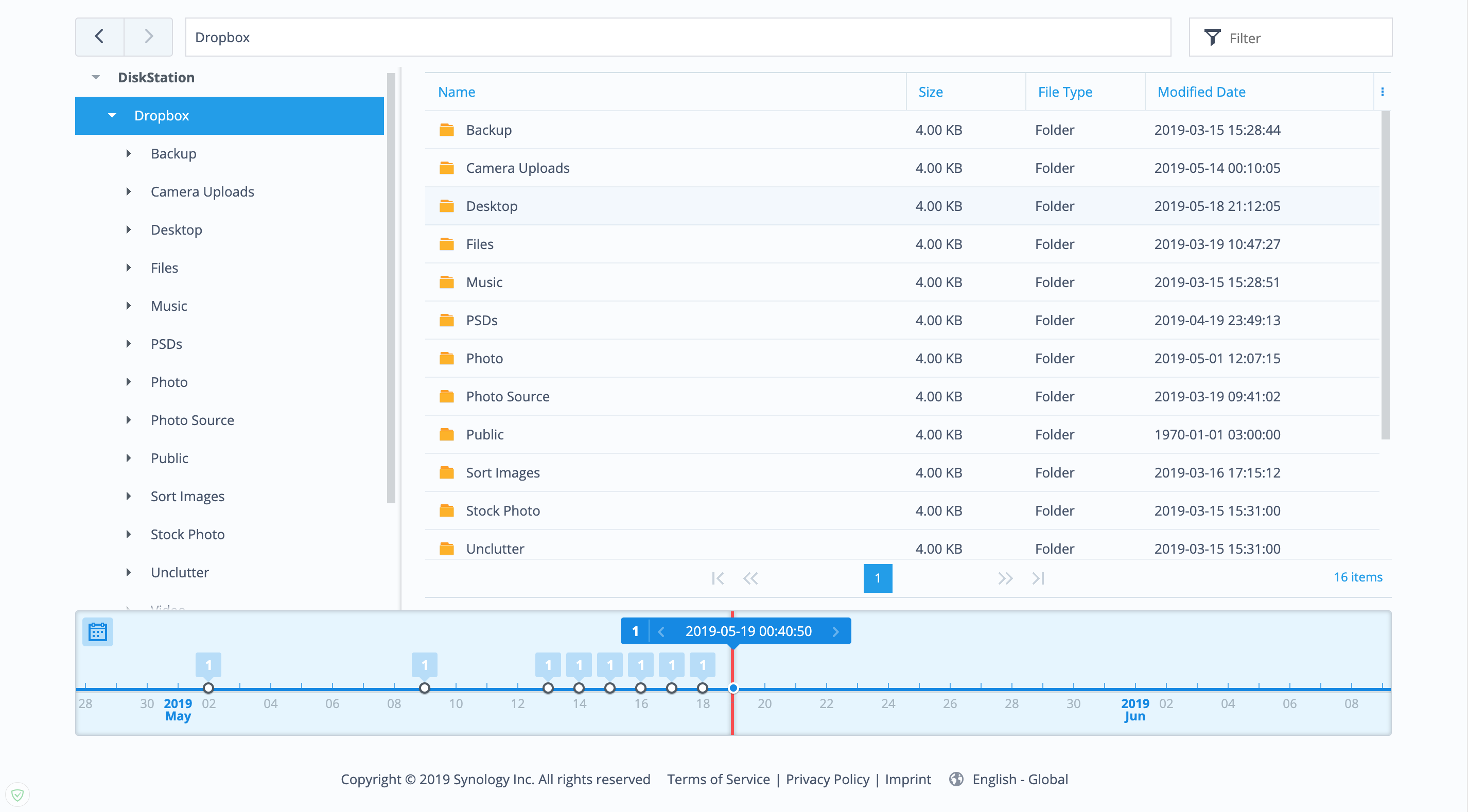
هذا كل شيء مع تخزين الملفات ، وآمل أن تكون ملفاتي آمنة.
الآن دعنا ننتقل إلى فرز الملفات.
الملفات العادية والكتب ومسح المستندات وغيرها من الملفات غير المهمة ، أفرز كل شيء في مجلدات باليد. عادة لا يوجد الكثير منهم ونادراً ما أفتحهم.
أصعب شيء هو فرز الصور ومقاطع الفيديو ، ولدي الكثير منها.
ألتقط الصور من بضع عشرات إلى عدة مئات في الشهر. ألتقط كاميرا DSLR وعلى طائرة بدون طيار وأحيانًا على الهاتف. الصور الشخصية والأسهم. أيضًا أحيانًا أقوم بتصوير فيديو منزلي (وليس ما كنت تعتقد ، فقط مقاطع فيديو عائلية ، وغالبًا مع ابنة). يجب أيضًا تخزينها وفرزها بطريقة ما بحيث لا توجد فوضى.
لدي مجلد في نفس المربع المنسدل يسمى "فرز الصور" ، وهناك مجلدات فرعية تنتقل إليها جميع الصور ومقاطع الفيديو ، ومن هناك يتم التقاطها وتصنيفها عند الضرورة.

يحدث الفرز على خادم NAS ، وهناك نصوص باش تعمل تلقائيًا مرة واحدة يوميًا وتؤدي وظيفتها. NAS مسؤولة أيضًا عن إطلاقها ، وهناك جدولة مهمة مسؤولة عن تشغيل جميع البرامج النصية والمهام الأخرى. يمكنك تكوين عدد المرات ومتى سيتم بدء المهام ، ويتوج بواجهة إذا كان ذلك أسهل.

كل مجلد له السيناريو الخاص به. الآن المزيد عن المجلدات:
Drone - إليكم الصور من الطائرة بدون طيار التي التقطتها لأغراض شخصية. أولاً ، أعالج جميع الصور في lightroom ، ثم أقوم بتصدير JPG إلى هذا المجلد. من هناك ينتهي بهم الأمر في مجلد Dropbox آخر ، "Photo".
هناك مجلد "الطائرة بدون طيار" وهناك يتم فرزها بالفعل حسب السنة والشهر. تقوم البرامج النصية نفسها بإنشاء المجلدات اللازمة وإعادة تسمية الصور نفسها وفقًا للقالب الخاص بي ، وعادة ما يكون هذا هو تاريخ ووقت التقاط الصور ، وأضيف أيضًا رقمًا عشوائيًا في النهاية حتى لا تعمل الملفات التي تحمل الاسم نفسه. لا أتذكر لماذا لم يكن تعيين ثواني في اسم الملف مناسبًا لهذه الأغراض.
تبدو الشجرة هكذا: Photo / Drone / 2019/05 - May / 01 - May - 2019_19.25.53_37.jpg
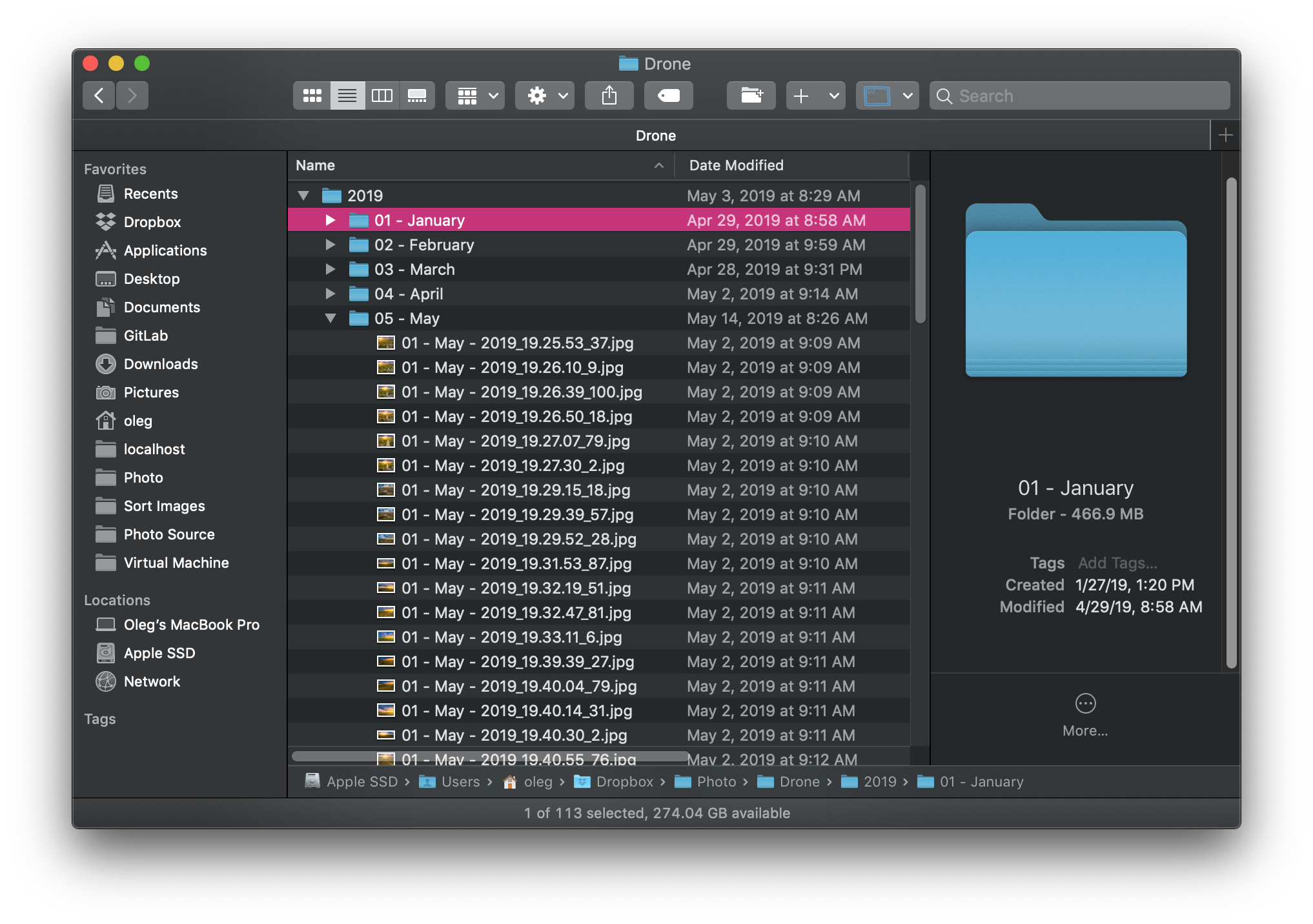 Drone Video
Drone Video - لم أقم بتصوير فيديو بدون طيار حتى الآن ، ولست بحاجة إلى معرفة الكثير ، ولا يوجد وقت لذلك الآن ، لكنني قمت بالفعل بإنشاء مجلد.
عمليات الصور - يوجد مجلدان بداخله ، عندما تظهر الملفات هناك ، إما أنهما مضغوطان على أقصى جانب يصل إلى 2000 بكسل للنشر على الإنترنت أو تتم الصور على الوجه الآخر ، لست بحاجة إليها ، لكنني لم أحذفها بعد.
الإستعراضات - تظهر هنا لأنه ليس من الصعب تخمين الإستعراضات ، أنا أقوم بتخزينها بشكل منفصل لأن هذا هو نوع معين من الصور ، وعادة ما أجعلها بدون طيار. أقوم بتصوير بانورامي عادي ، لكنني أيضًا أصنع 360 بانوراما وأحيانًا مجالات ، مثل بانوراما مثل الكواكب الصغيرة ، وأقوم أيضًا بعمل طائرة بدون طيار. من هذا المجلد ، تقع جميع الصور أيضًا في Photo / Panoramas / 2019/01 - May - 2019_19.25.53_37.jpg. أنا هنا لا فرز حسب الشهر لأنه لا يوجد الكثير من الإستعراضات.
صورة شخصية - هنا أحصل على صور تلتقطها على كاميرا DSLR ، وعادة ما تكون صورًا عائلية أو سفرًا ، وصور عامة مخصصة للذاكرة ونفسي. أنا أيضا معالجة الصور الخام والإضاءة ثم تصدير هنا.
من هنا سيصلون إلى هنا: Photo / 2019/05 - May / 01 - May - 2019_19.25.53_37.jpg
إذا خلعت نوعًا من الاحتفال أو أي شيء آخر كان من الأفضل تخزينه بشكل منفصل ، فعندئذٍ في مجلد 2019 ، أقوم بإنشاء مجلد باسم الاحتفال ونسخ الصور هناك بيدي.
الخام - هنا مصدر الصورة يقع. أقوم دائمًا بالتقاط الصور في RAW ، وأحتفظ بجميع الصور في JPG ، لكن أحيانًا أرغب في تخزين ملفات RAW أيضًا ، وأحيانًا أريد معالجة إطار بشكل مختلف. عادة ما تكون هذه هي الطبيعة ولا تصل إلا أفضل اللقطات إلى هناك ، وليس جميعها على التوالي.
ألبوم الصور - أنا هنا أسقط الصور للأسهم ، والتي أقوم بها إما على DSLR أو على طائرة بدون طيار. الفرز هو نفسه كما في الصور الأخرى ، فقط في المجلد المنفصل.
في الدليل الجذر لـ Dropbox ، يوجد مجلد "تحميلات الكاميرا" ، هذا هو المجلد الافتراضي الذي يسقط فيه تطبيق الهاتف المحمول Dropbox جميع الصور ومقاطع الفيديو هناك. يتم التخلص من جميع صور الزوجة من الهاتف بهذه الطريقة. أنا أيضًا أخلع جميع الصور ومقاطع الفيديو من الهاتف هنا ومن هنا أفرزها بالفعل في مجلد منفصل. لكنني أفعل ذلك بطريقة مختلفة ، وأكثر ملاءمة بالنسبة لي. يوجد مثل هذا البرنامج لنظام Android ، FolderSync ، فهو يسمح لك بالتقاط جميع الصور من هاتفك المحمول ، وتحميلها على Dropbox ثم حذفها من هاتفك. هناك العديد من الإعدادات ، أوصي. يدخل الفيديو من الهاتف أيضًا إلى هذا المجلد ، ويتم فرزه أيضًا مثل كل الصور ، حسب السنة والشهر.
جمعت كل البرامج النصية بنفسي من أي تعليمات على الإنترنت ، لم أجد أي حلول جاهزة. لا أعرف شيئًا عن البرامج النصية للباش ، فربما يكون هناك بعض الأخطاء أو بعض الأشياء التي يمكن القيام بها بشكل أفضل ، ولكن الشيء الأكثر أهمية بالنسبة لي هو أنهم يقومون بعملهم ويفعلون ما أحتاج إليه.
تم تحميل البرامج النصية إلى github:
https://github.com/pelinoleg/bash-scriptsفي السابق ، كنت استخدم Hazel لنظام التشغيل mac os لفرز الصور ومقاطع الفيديو ، كل شيء أسهل من تلقاء نفسه ، وهناك كل المهام التي تم إنشاؤها بصريا ، ليست هناك حاجة لكتابة التعليمات البرمجية ، ولكن هناك نوعان من السلبيات. أولاً ، تحتاج إلى الاحتفاظ بجميع المجلدات الموجودة على جهاز الكمبيوتر الخاص بك بحيث يعمل كل شيء بشكل جيد وثانيًا ، إذا قمت بالتبديل المفاجئ إلى windows أو linux ، فلا توجد مثل هذه البرامج. حاولت البحث عن بديل لكنهم لم يكونوا شيئًا. الحل مع البرامج النصية على الخادم هو حل أكثر عالمية.
يتم تكوين جميع البرامج النصية لتعمل مرة واحدة في اليوم ، وعادة في الليل. ولكن إذا لم يكن هناك وقت للانتظار وتحتاج إلى تنفيذ البرنامج النصي بطريقة أو بأخرى الآن ، فهناك حلان: الاتصال عبر SSH بالخادم وتنفيذ البرنامج النصي الضروري ، أو انتقل إلى لوحة المسؤول وقم أيضًا بتشغيل البرنامج النصي الضروري يدويًا. كل هذا يبدو لي غير مناسب ، لذلك وجدت حلاً ثالثًا. هناك برنامج للأندرويد ، يمكنه إرسال أوامر ssh. لقد قمت بإنشاء العديد من الأوامر ، ولكل منها زر خاص به ، والآن إذا كنت بحاجة إلى فرز على سبيل المثال الصور التي التقطتها من الطائرة بدون طيار ، فأنا فقط اضغط على زر واحد ويعمل البرنامج النصي. يسمى البرنامج SSHing ، وهناك برامج أخرى مماثلة ، ولكن بالنسبة لي هذا هو الأكثر ملاءمة.
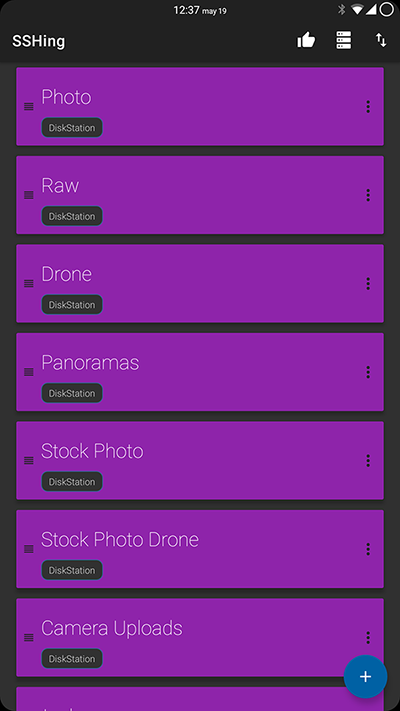
لدي أيضًا العديد من المواقع الخاصة بي ، فهي مخصصة للعرض ، ولا يوجد أحد تقريبًا هناك ، لكن النسخ الاحتياطي لن يضر. أحتفظ بالمواقع على DigitalOcean ، وهناك قمت بتثبيت لوحة aaPanel. هناك فرصة لعمل نسخ احتياطية لجميع الملفات وجميع قواعد البيانات ، ولكن على نفس القرص.
إن الاحتفاظ بنسخة احتياطية على نفس محرك الأقراص ليس هو الحال ، لذلك أقوم أيضًا باختبار نص باش ونسخ كل شيء إلى الخادم الخاص بي وأرشفة كل شيء في أرشيف واحد مع التاريخ في الاسم.
آمل أن يتم مساعدة شخص ما على الأقل بالطرق التي أستخدمها والتي قمت بمشاركتها.
كما ترون من المقال ، أنا أحب الأتمتة وأحاول أتمتة أن كل شيء ممكن ، لم أصف أشياء كثيرة من وجهة نظر الأتمتة ، حيث إنها مواضيع أخرى ومقالات أخرى.